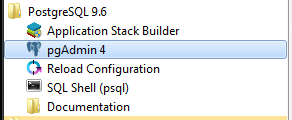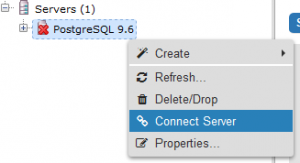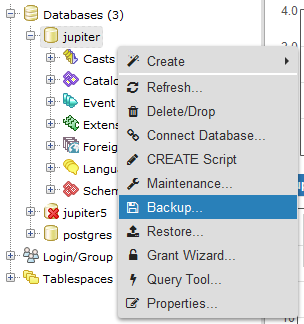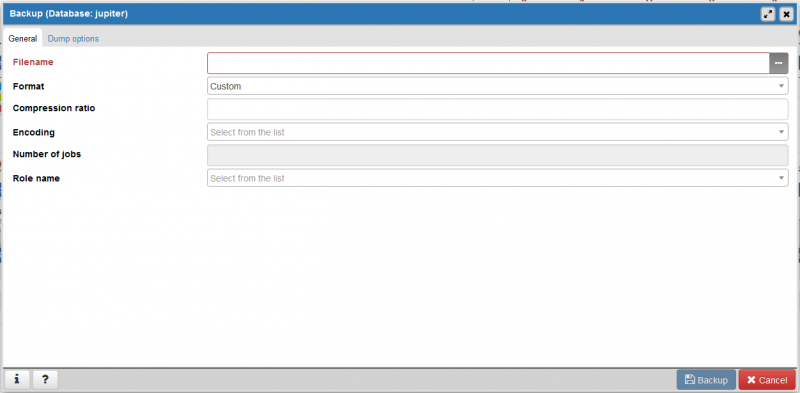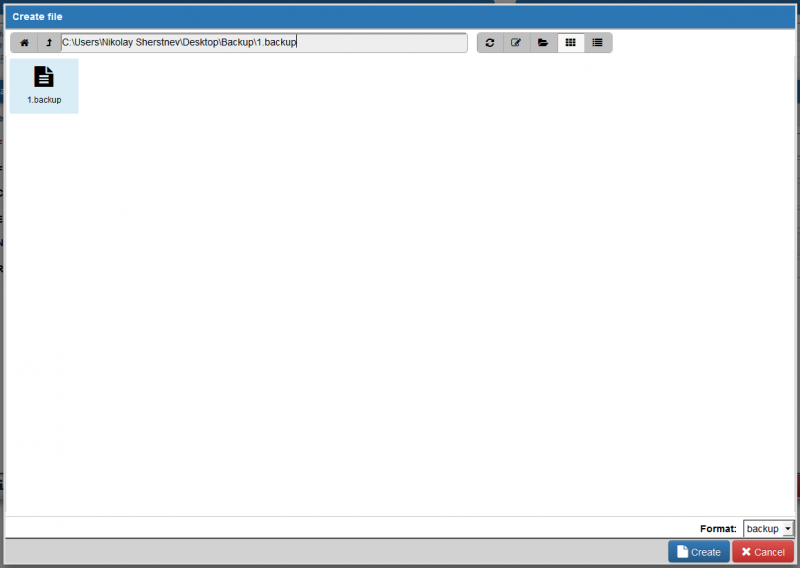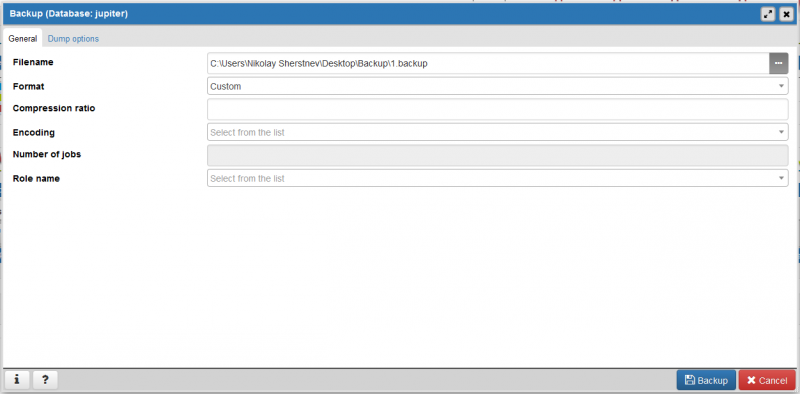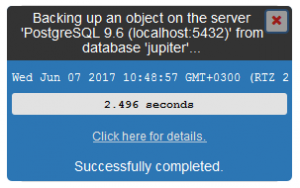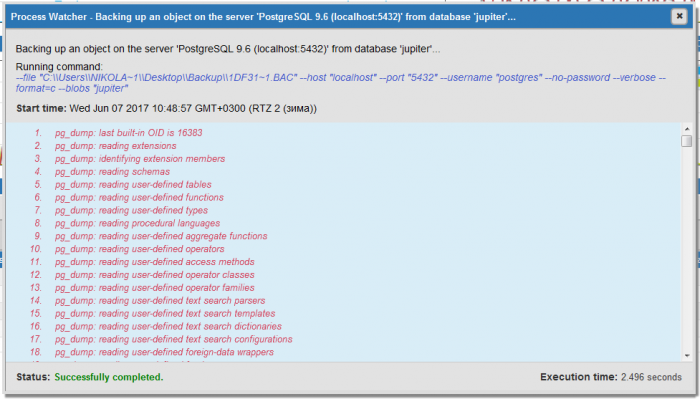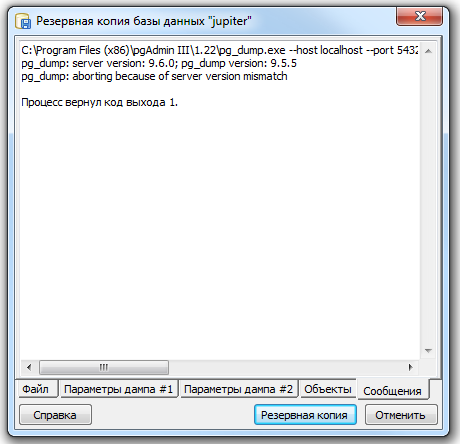Создание разовой резервной копии с использованием программы pgAdmin 4 — различия между версиями
Материал из ЭЛЕСТА
| Строка 5: | Строка 5: | ||
2. Выполните подключение к сервер базы данных PostgreSQL. | 2. Выполните подключение к сервер базы данных PostgreSQL. | ||
| − | [[Изображение:1201.PNG| | + | [[Изображение:1201.PNG|300px|border|]] |
3. В окне Подсоединиться к серверу указать пароль postgres (установлен по-умолчанию), поставить флажок на поле сохранять пароль. | 3. В окне Подсоединиться к серверу указать пароль postgres (установлен по-умолчанию), поставить флажок на поле сохранять пароль. | ||
| − | [[Изображение:1102.PNG| | + | [[Изображение:1102.PNG|300px|border|]] |
4. В пункте базы выбрать схему jupiter, и выбрать в контекстном меню Резервная копия (Backup)... | 4. В пункте базы выбрать схему jupiter, и выбрать в контекстном меню Резервная копия (Backup)... | ||
| − | [[Изображение:1203.PNG| | + | [[Изображение:1203.PNG|400px|border|]] |
5. Нажать кнопку в поле Имя файла. | 5. Нажать кнопку в поле Имя файла. | ||
| Строка 32: | Строка 32: | ||
[[Изображение:1207.PNG|300px|border|]] | [[Изображение:1207.PNG|300px|border|]] | ||
| − | [[Изображение:1208.PNG| | + | [[Изображение:1208.PNG|700px|border|]] |
<div style="border-left:16px solid #EAA; padding-left:8px; margin:16px; max-width:600px"> | <div style="border-left:16px solid #EAA; padding-left:8px; margin:16px; max-width:600px"> | ||
Если процесс вернул: | Если процесс вернул: | ||
| Строка 40: | Строка 40: | ||
Требуется обновить версию сервера, что мы видим в логе | Требуется обновить версию сервера, что мы видим в логе | ||
</div> | </div> | ||
| − | [[Изображение:1107.PNG| | + | [[Изображение:1107.PNG|500px|border|]] |
Версия 11:12, 7 июня 2017
1. Запустите программу pgAdmin (ПУСК-ПРОГРАММЫ-PostgreSQL 9.6-pgAdmin 4).
2. Выполните подключение к сервер базы данных PostgreSQL.
3. В окне Подсоединиться к серверу указать пароль postgres (установлен по-умолчанию), поставить флажок на поле сохранять пароль.
4. В пункте базы выбрать схему jupiter, и выбрать в контекстном меню Резервная копия (Backup)...
5. Нажать кнопку в поле Имя файла.
6. Выбрать папку, в которую будет выполняться резервирование, внести имя файла и нажать кнопку Создать (Create).
7. Нажать кнопку Backup.
8. В результате выполнения появится следующее окно в правом нижнем углу, кликнув по Click here for details, откроется Process Watcher.
Если процесс вернул:
pg_dump: server version: 9.6.0; pg_dump version: 9.5.5 pg_dump: aborting because of server version mismatch Процесс вернул код выхода 1.
Требуется обновить версию сервера, что мы видим в логе